
Galeri pada HP Android Anda mengalami error bahkan berhenti? Tidak perlu khawatir selama anda mengetahui bagaimana cara mengatasi sayangnya galeri telah berhenti.
Memang aplikasi galeri memiliki fungsi peranan sangat penting. Pasalnya, dengan aplikasi ini Anda bisa melihat video dan foto baik hasil kamera atau download yang tersimpan.
Itulah alasan kenapa pengguna HP Android merasa panik ketika masalah ini terjadi. Padahal, sebenarnya masalah ini bisa diatas dengan cukup mudah.
Terlebih lagi ketika anda sudah mengetahui apa penyebabnya, maka cara mengatasi sayangnya galeri telah berhenti akan lebih mudah.
Kenapa Sayangnya Galeri Telah Berhenti di Android?
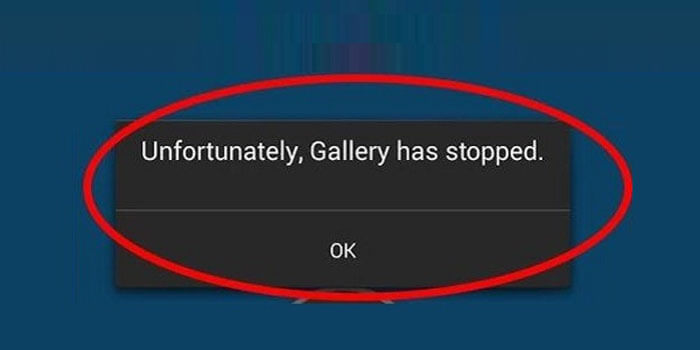
Jika anda bertanya kenapa galeri di HP Android tiba-tiba force close dan menampilkan peringatan sayangnya galeri telah berhenti, maka jawabannya adalah karena beberapa faktor.
Penyebab terjadinya masalah ini memang beragam, misalnya saja karena cache yang menumpuk, RAM penuh, kesalahan dalam rooting Android, dan ada banyak lagi yang lainnya.
Oleh karena itu, cara mengatasinya pun memiliki beberapa metode. Anda bisa mencobanya sesuai dengan penyebab kenapa sayangnya galeri telah berhenti di Android bisa terjadi.
Cara Mengatasi Sayangnya Galeri Telah Berhenti
Seperti ada beberapa penyebab kenapa galeri di HP Android mengalami error. Namun tidak perlu khawatir karena anda bisa mengatasinya dengan beberapa solusi dibawah ini.
Beberapa cara ini bisa diterapkan untuk semua merek maupun tipe HP Android seperti samsung, xiaomi, oppo, asus, realme, vivo, dan yang lainnya.
1. Matikan HP
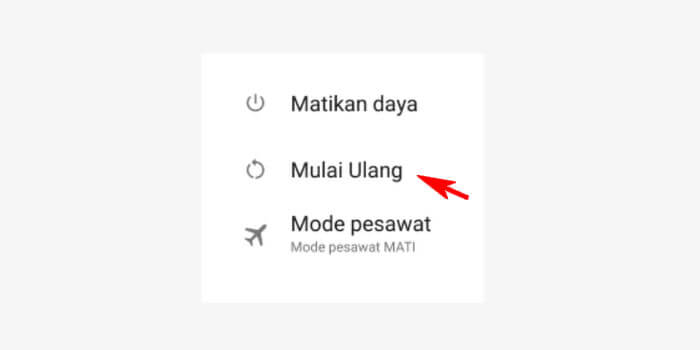
Cara mengatasi sayangnya galeri telah berhenti yang pertama adalah dengan mematikan ponsel. Apabila sudah mati, bagi yang baterainya bisa dilepas silahkan lepas saja terlebih dahulu.
Setelah itu, tunggu beberapa saat paling tidak 1 menit baru dipasang kembali. Jika sudah 1 menit, Anda bisa menghidupkan kembali ponsel, kemudian lanjut membuka galeri.
Biasanya galeri yang suka error atau berhenti akan normal kembali. Sebenarnya metode ini tidak hanya berlaku untuk aplikasi galeri, namun bisa dipakai pada aplikasi-aplikasi lain yang mengalami error.
2. Cek RAM HP
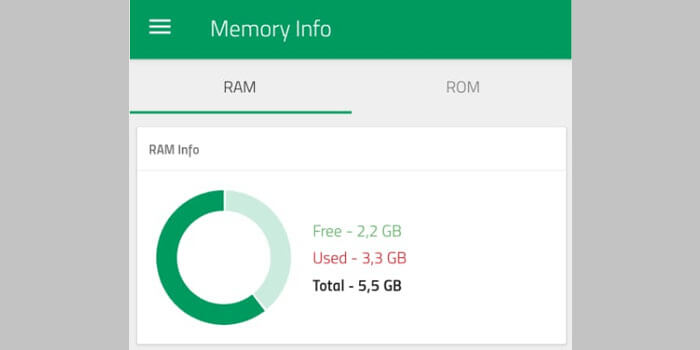
Salah satu penyebab kenapa aplikasi suka keluar sendiri adalah kapasitas RAM yang sudah penuh. Pasalnya, RAM atau Random Access Memory berfungsi sebagai tempat untuk menyimpan data sementara di HP Android sebelum diproses.
Jadi, semakin banyak data yang diproses, maka akan semakin juga kinerja HP Android Anda. Jika pemakaian RAM tersebut hingga over atau penuh, maka RAM sudah tidak dapat lagi menampung data-data baru.
Alhasil hal ini akan membuat aplikasi yang sedang berjalan akan tertutup sendiri secara paksa. Misalnya saja anda membuka galeri ketika RAM penuh, maka galeri akan menutup sendiri secara tiba-tiba.
Untuk mengatasinya, Anda hanya perlu memastikan jika RAM tersebut masih mempunyai ruang kosong. Cara mengeceknya anda hanya perlu pergi ke Setelan, kemudian pilih Penyimpanan.
3. Bersihkan Memori Internal
Setiap ponsel mempunyai kapasitas ruang penyimpanan yang berbeda-beda, mulai dari 4 GB, 8 GB, 16 GB, hingga 32 GB. Tidak hanya RAM penuh saja yang berpengaruh pada aplikasi sehingga mengakibatkan error maupun force close.
Namun, memori internal yang sudah penuh juga bisa membuat aplikasi mengalami yang serupa. Bahkan bisa membuat hang, macet, loading foto, atau video lama.
Berikut langkah-langkah mengatasi sayangnya galeri telah berhenti:
- Pertama, bersihkan memori internal HP agar ada penyimpanan kosong.
- Pastikan juga ada ruangan kosong minimal 1 GB agar HP bisa berjalan dengan optimal.
- Jika perlu, pindahkan semua foto dan video Anda ke memori eksternal, dengan begitu memori internal akan lebih lega dan mempunyai ruangan kosong yang banyak.
4. Hapus Cache Galeri
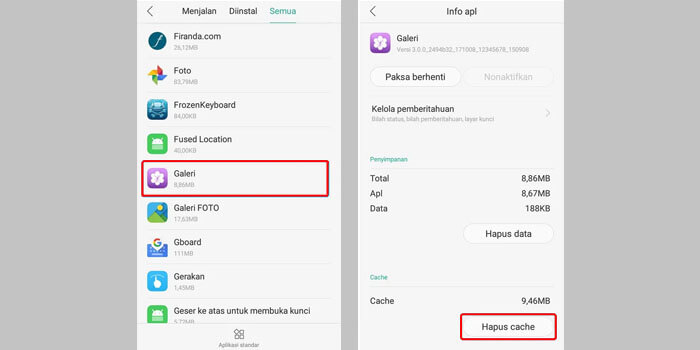
Singkatnya file cache merupakan pengingat supaya akses Anda ke aplikasi galeri menjadi lebih cepat. Namun dalam beberapa kasus, justru hal ini malah membuat kendala sehingga galeri sering keluar sendiri atau tidak dapat dibuka.
Berikut cara mengatasi galeri sering keluar sendiri:
- Pertama, buka menu Pengaturan di HP anda.
- Ketika pengaturan terbuka, masuk ke menu Pengaturan Aplikasi.
- Setelah itu, cari aplikasi Galeri.
- Kemudian tekan tombol Clear Data atau Clear Cache.
- Selesai.
Setelah anda sudah mengikuti panduan diatas, ada baiknya untuk melakukan restart smartphone Anda. Jika sudah, anda bisa mengatasi sayangnya galeri telah berhenti.
5. Perbarui Sistem HP
Memperbarui sistem HP sebenarnya dapat mengatasi bug-bug yang sering terjadi pada sistem. Selain untuk sistem juga berguna untuk aplikasi-aplikasi bawaan seperti galeri sehingga tidak terjadi error.
Maka dari itu, direkomendasikan untuk Anda mencoba melakukan pembaruan sistem HP untuk mengatasi aplikasi galeri yang sering muncul peringatan telah berhenti.
Berikut caranya:
- Pertama masuk ke Pengaturan terlebih dahulu.
- Kemudian masuk ke Setelan Sistem.
- Setelah itu, tekan tombol About.
- Terakhir, Anda harus memilih opsi Updates.
- Sekarang, tunggu hingga proses update selesai.
Selain itu, Anda juga dapat mengeceknya langsung pada aplikasi Galeri. Karena bisa saja terdapat opsi pembaruan juga di sana.
6. Ganti Aplikasi Galeri
Setiap merk ponsel pastinya mempunyai aplikasi bawaan yang berbeda-beda dan sudah didesain sedemikian rupa supaya dapat mengikuti fitur dan sistem ponsel itu sendiri.
Walaupun begitu, bukan berarti Anda hanya bisa memakai aplikasi galeri bawaan saja. Karena ada banyak aplikasi galeri lain yang bisa Anda gunakan.
Maka dari itu, jika mengalami error atau sayangnya galeri telah berhenti, Anda bisa menggantinya dengan aplikasi galeri lain. Bagusnya lagi, Anda bisa mengunduhnya langsung di Play Store.
Silahkan ketik kata kunci galeri, kemudian pilih aplikasi galeri yang mempunyai rating bagus dan banyak digunakan orang-orang. Jika anda sudah menemukan yang cocok, tinggal tekan tombol Download.
7. Factory Reset HP
Factory reset merupakan salah satu cara ampuh untuk mengatasi masalah error pada sistem, salah satunya aplikasi galeri. Anda bisa memakai cara ini jika aplikasi galeri di HP sering macet, bahkan sering mengalami force close.
Dengan melakukan reset factory, maka keadaan HP Anda akan berubah ke pengaturan awal atau bawaan pabrik. Dengan begitu, maka masalah tersebut bisa teratasi dengan mudah dan aplikasi galeri akan normal kembali.
Namun pastikan sebelum Anda melakukan cara ini, sebaiknya mencadangkan semua file atau backup data terlebih dahulu. Pasalnya, melakukan reset factory akan menghapus semua file dan data pada HP Android Anda.
8. Flashing HP
Cara terakhir yang direkomendasikan untuk mengatasi sayangnya galeri telah berhenti adalah dengan melakukan flashing HP.
Pastikan sistem pada HP Android Anda memang harus benar-benar dalam keadaan error dan sudah mencoba metode di atas namun tidak membuahkan hasil.
Metode ini berbeda dengan reset factory yang berfungsi untuk mengembalikan sistem ke bawaan pabrik. Namun, flashing adalah mengganti sistem yang berbeda dari sebelumnya.
Yang perlu anda perhatikan adalah melakukan flashing HP tidak bisa dilakukan secara sembarangan orang, namun oleh tukang servis atau pengguna Android yang sudah memahaminya.
Nah, itulah beberapa cara mengatasi sayangnya galeri telah berhenti yang bisa dicoba. Jika anda mengalami kesulitan saat menggunakan solusi diatas, beritahu melalui kolom komentar dibawah..



